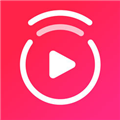小米投屏神器是一款十分不错的手机投屏软件,它可以将手机画面投屏到电脑端,让你可以借助电脑的超大显示器来分享手机里的内容,特别适合主播和教师使用,APP功能强大,操作简单快捷,喜欢的小伙伴快来下载小米投屏神器试试吧!
软件介绍
小米投屏神器是小米官方推荐的一款好用的投屏神器,它可以将用户手机画面实时同步到电脑端,这样就十分适合主播和教师向他人展示自己手机里的内容,同时它还自带遥控器功能,可以让用户们不借助遥控器就能控制小米电视和小米盒子等,所以快来下载体验吧!
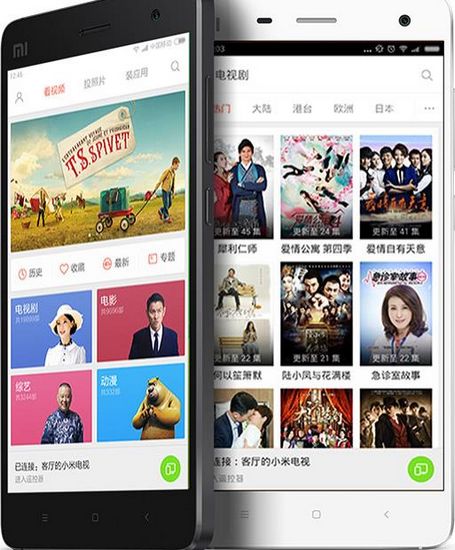
软件特色
1.手机相册投到电视大屏幕
支持高清4k照片投屏,速度流畅,支持手势缩放和滑动切换。
全家人又开始坐在一起围观相册了。

2.手机搜索影片,投射到电视
用手机直接查找小米电视/小米盒子里的影片,一键投屏非常方便。
投射影片时,您还可以随便玩手机,完全不影响影片播放。
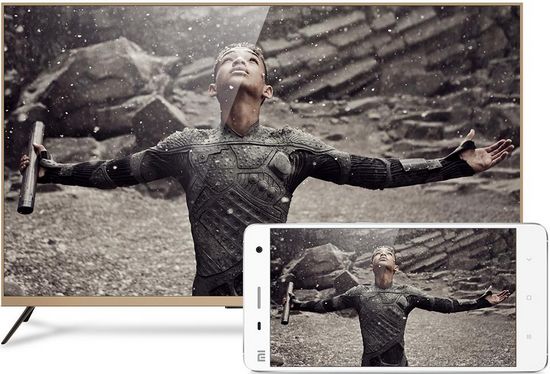
3.个人收藏,播放历史随身带走
无论走到哪,只要有小米电视或小米盒子仍然和在家里观看一样,还是原来的播放进度。
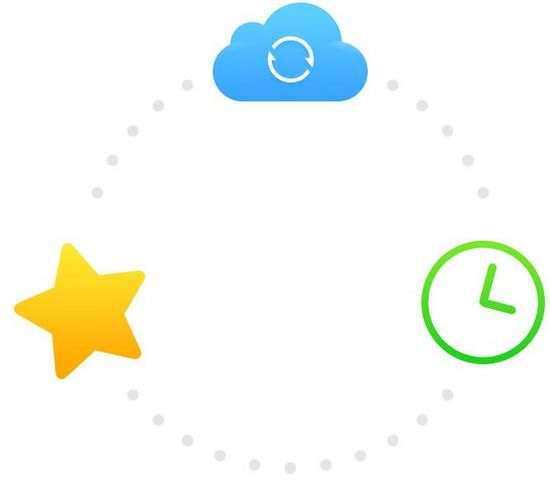
4.轻松安装电视应用
手机变身电视管家,电视应用一键安装、卸载。
内置小米电视应用商店,近千款精彩应用供您选择。
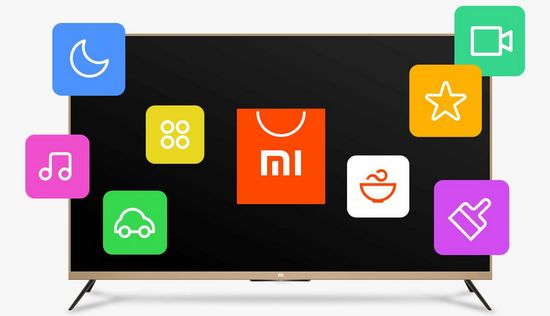
5.手机变身触摸屏遥控器
滑动,点击和操作手机一样,不用担心按错。
找不到遥控器也一样玩电视。

软件功能
【虚拟遥控器】
APP化身遥控器,随意切换,轻松遥控!
【电视应用】
海量精选影音、健身、亲子教育等实用电视应用,让你感受更多精彩!
【万能工具箱】
清理加速、照片/视频投屏、屏幕镜像、网速测试,一键关机……各式热门必备实用工具,总有一款能满足你!
【目前支持投射的设备型号】
1、小米电视;
2、小米盒子;
3、其他品牌正在研发中,敬请期待。
使用方法
1.打开小米投屏神器软件之后,点击界面右下角的图标,进入设备连接查找状态
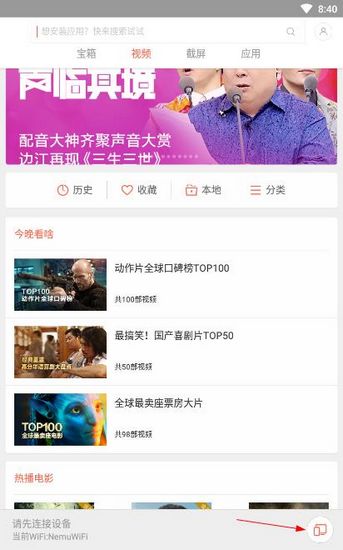
2.如果你是第一次使用,就需要点击下方的【添加设备】
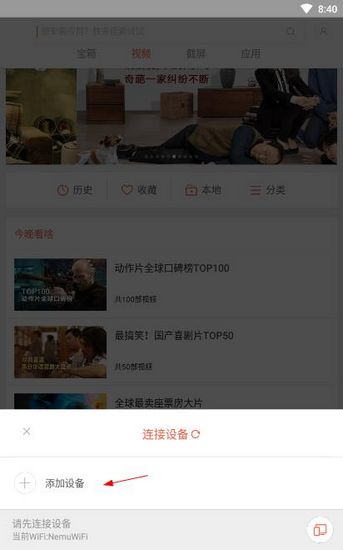
3.然后等待软件搜索设备,接着点击连接即可。
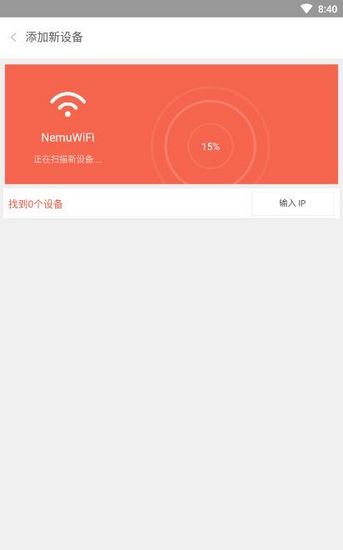
4.如果搜索不到设备,可以点击【输入IP】将小米电视或者盒子的IP输入,点击【确认】即可完成投屏连接
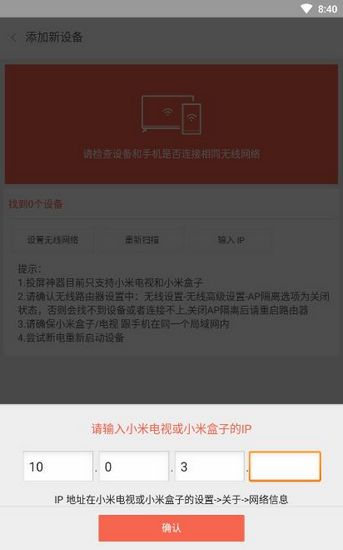
安装应用
1.我们可以点击右上角的【应用】,进入小米应用商店
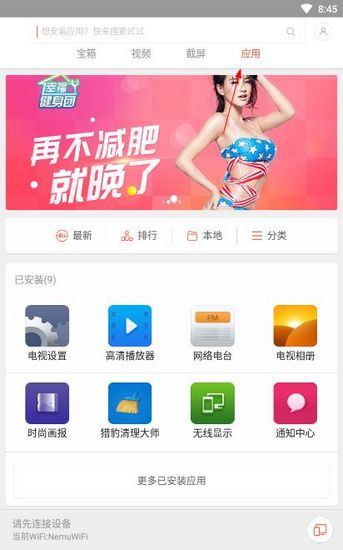
2.然后找到自己想要安装的应用,在点击右边的【安装】,该应用就会自动安装到电视或者盒子。
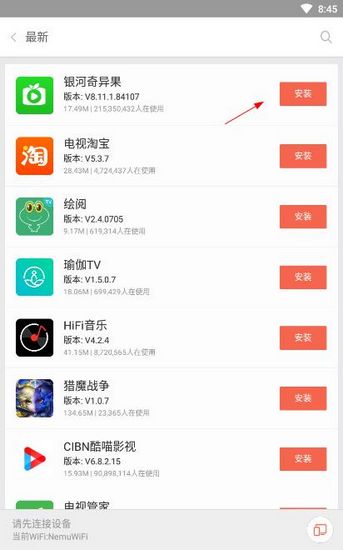
3.值得注意的事,安装应用时必须要与设备处于连接状态,否者就会安装失败。
4.如果出现安装失败,请查看一下盒子/电视设置中是否将允许安装未知来源软件权限有没有处于关闭状态。如果是就打开权限。
5.如果还是不行,可以尝试把APP下载到手机,在本地选项中看能不能安装。或者下载APP安装包拷贝到U盘,插盒子USB安装。
连接电视教程
1、首先打开小米电视助手,选择“小米电视设置”。
2、然后点击小米电视设置的“系统更新”。
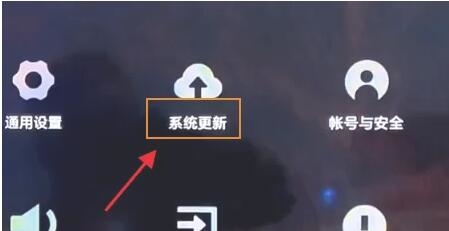
3、再选择系统更新的“系统应用”。
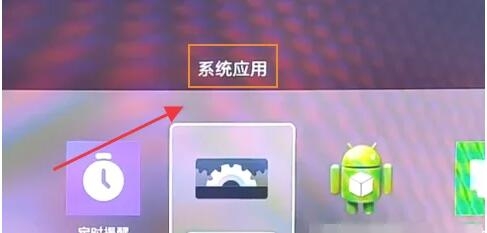
4、接着设置系统应用为“小米安卓”,小米电视助手就可以连接电视了。

更新内容
v2.7.6:
为您优化了体验细节。
v2.7.2:
【隐私漏洞修复】
修复隐私漏洞问题
特别说明
软件信息
- 厂商:小米科技有限责任公司
- 包名:com.xiaomi.mitv.phone.tvassistant
- MD5:FC76E291930B106135CE317C662352F4
- 备号:京ICP备10046444号-134A
猜你喜欢
相关阅读
网友评论
-
TV投屏助手
生活服务 |35.46MB |10-29
5 -
必捷投屏
影音播放 |7.78MB |10-28
5 -
希沃品课教师端app
办公学习 |98.36MB |10-25
5
-
Steam Link电视版
游戏辅助 |115.81MB |04-19
10 -
投屏助手
影音播放 |18.66MB |01-02
9 -
mirroring同屏助手
影音播放 |5MB |06-09
10





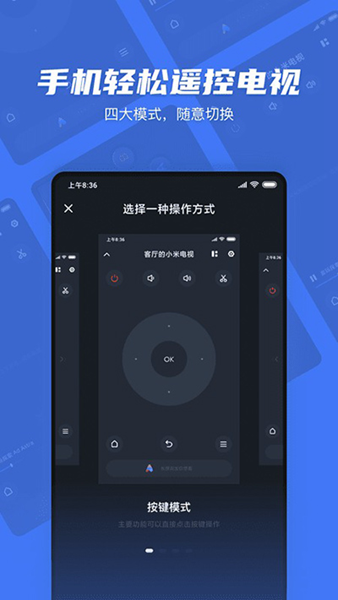
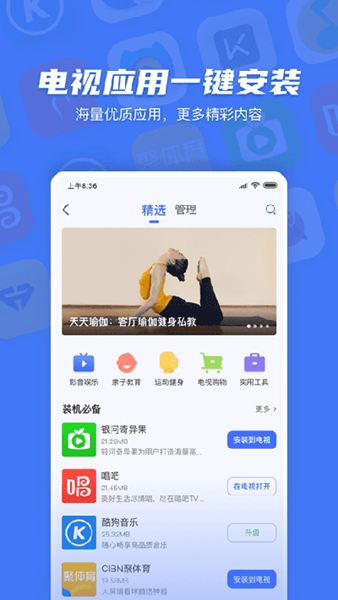
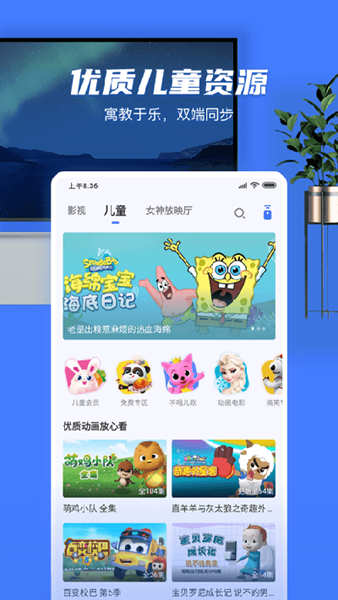
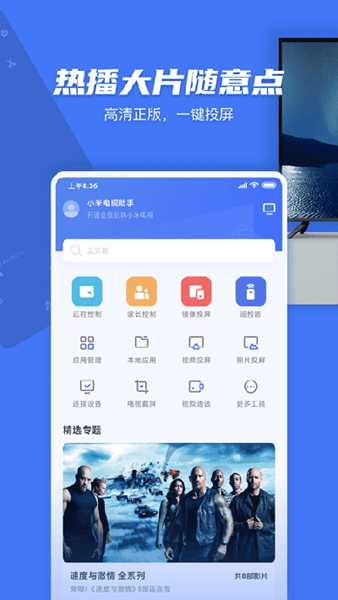


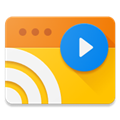
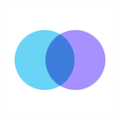



 瓜子影视2024
瓜子影视2024
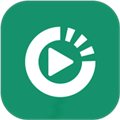 八马视频播放器
八马视频播放器
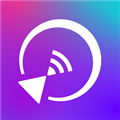 雨燕投屏
雨燕投屏
 车机投屏宝
车机投屏宝


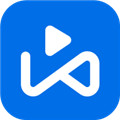
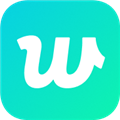

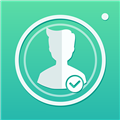
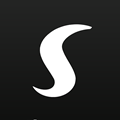









 货拉拉
货拉拉
 嘀嗒出行
嘀嗒出行
 护士加
护士加
 建行生活优惠卷
建行生活优惠卷
 青海人社通
青海人社通
 Patreon
Patreon
 Kwai快手国际版
Kwai快手国际版
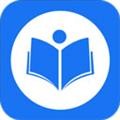 鑫考云校园
鑫考云校园
 lemon8安卓版
lemon8安卓版